如何使用PS中的自由变换工具?大家都知道在PS中编辑(Edit)菜单下有一个变换菜单,它的子菜单包含缩放、旋转等等,对这些菜单的理解上使用强记的方法是行不通的,通过这篇文章一起来了解下吧。
【 tulaoshi.com - 软件教程 】
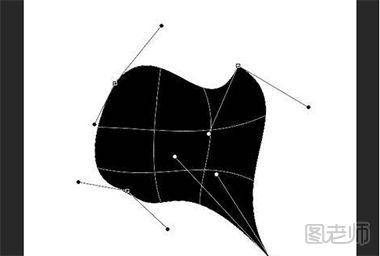
一、按下Ctrl+Shift,用鼠标拖动
(本文来源于图老师网站,更多请访问http://www.tulaoshi.com/ruanjianjc/)1.鼠标左键按住变形框角点=>对角为直角的直角梯形;
2.鼠标左键按住变形框边点=>对边不变的等高或等宽的自由平行四边形;
二、按下Shift+Alt,用鼠标拖动
1.鼠标左键按住变形框角点=>中心对称的等比例放大或缩小的矩形;
2.鼠标左键按住变形框边点=>中心对称的等高或等宽自由矩形(Shift无作用,同四);
3.仅Shift控制角度。
三、按下Ctrl+Alt,用鼠标拖动
1.鼠标左键按住变形框角点=>相邻两角位置不变的中心对称自由平行四边形;
2.鼠标左键按住变形框边点=>相邻两边位置不变中心对称自由平行四边形;
四、按下Shift,用鼠标拖动
1.鼠标左键按住变形框角点=>等比例放大或缩小(可反向拖动,形成翻转图形);
2.鼠标左键按住变形框边点=>(同一,即无影响);
(本文来源于图老师网站,更多请访问http://www.tulaoshi.com/ruanjianjc/)3.鼠标左键在变形框外拖动=>15°增量旋转角度,可作90°、180°顺逆旋转。
五、按下Alt,用鼠标拖动
1.鼠标左键按住变形框角点=>中心对称自由矩形;
2.鼠标左键按住变形框边点=>中心对称的等高或等宽自由矩形;
3.Alt对角度无影响。更多电脑内容请查看: 如何使用PS给黑白照片上色
来源:http://www.tulaoshi.com/n/20170308/2618116.html
看过《如何使用PS中的自由变换工具》的人还看了以下文章 更多>>